डायनेमिक वॉलपेपर एक नया कॉस्मेटिक फीचर हैMojave में पेश किया। इसकी कुछ उपयोगिता है लेकिन यह उस वॉलपेपर पर निर्भर करता है जिसका आप उपयोग कर रहे हैं। गतिशील वॉलपेपर ऐसी छवियां हैं जो दिन की प्रगति के रूप में दिन से रात के समय तक संक्रमण करती हैं। छवि कई छवियां हैं जो दिन के समय के अनुरूप हैं। बॉक्स से बाहर, Mojave में केवल एक गतिशील वॉलपेपर है। यहाँ आप macOS Mojave के लिए अपने खुद के कस्टम डायनेमिक वॉलपेपर कैसे बना सकते हैं।
गतिशील वॉलपेपर के लिए छवियाँ
आपको गतिशील वॉलपेपर के लिए छवियों की आवश्यकता होगीऔर यह वास्तव में कठिन हिस्सा है। आपको इसके लिए परिदृश्य का उपयोग करना आवश्यक नहीं है। यदि आप ग्राफिक्स बनाने में कुशल हैं, तो आप संभवतः एक ऐसा स्वयं बना सकते हैं जो परिदृश्य का उपयोग नहीं करता है।
कस्टम गतिशील वॉलपेपर
एक कस्टम डायनेमिक वॉलपेपर बनाना आसान नहीं हैजब तक आप इसके लिए एक ऐप का उपयोग नहीं करते हैं। हम डायनेमिक वॉलपेपर क्लब ऐप की सलाह देते हैं। यह, अब तक, मुफ्त में और बिना किसी वॉटरमार्क के कस्टम डायनेमिक वॉलपेपर बनाने का सबसे आसान तरीका है।
इस एप्लिकेशन का उपयोग करने के लिए आपको एक खाता बनाने की आवश्यकता है, और वॉलपेपर डाउनलोड करने के लिए आपको सफारी का उपयोग करने की आवश्यकता होगी। आप इसे किसी भी ब्राउज़र में बना सकते हैं, लेकिन यह केवल सफारी में डाउनलोड करने के लिए प्रतीत होता है।
प्रारंभिक चित्र
अपनी सभी छवियों को एक फ़ोल्डर में रखें। चीजों को आसान बनाने के लिए, उन्हें संख्यात्मक नाम दें और जिस क्रम में आप उन्हें बदलना चाहते हैं, उदा। सुबह की छवि को नाम दिया जाना चाहिए। चित्र 15 एमबी से बड़ा नहीं होना चाहिए।
वॉलपेपर बनाएं
डायनेमिक वॉलपेपर क्लब पर जाएं और क्रिएट पर क्लिक करेंशीर्ष पर बटन। उन फ़ाइलों को खींचें और छोड़ें, जिन्हें आप अपने वॉलपेपर के लिए उपयोग करना चाहते हैं। यदि आप चाहें तो इसे एक नाम और एक टैग दें। बाईं ओर से मोड का चयन करें। टाइम मोड के साथ जाना एक अच्छा विचार है। आपको स्वयं समय निर्धारित नहीं करना होगा।

एक बार चित्र अपलोड होने के बाद, इसकी पुष्टि करेंआप उनका उपयोग करने के लिए अधिकृत नहीं हैं और फिर बनाएँ बटन पर क्लिक करें। वॉलपेपर के प्रोसेस के दौरान आप अपने प्रोफाइल पर रीडायरेक्ट हो जाएंगे। आपके द्वारा अपलोड की गई छवियों की संख्या के आधार पर इसमें कुछ समय लग सकता है। एक बार जब यह पूरा हो जाए, तो वॉलपेपर पर जाएं और डाउनलोड बटन पर क्लिक करें।
वॉलपेपर एक HEIC फ़ाइल के रूप में डाउनलोड होगा और वह आपका डायनेमिक वॉलपेपर है।
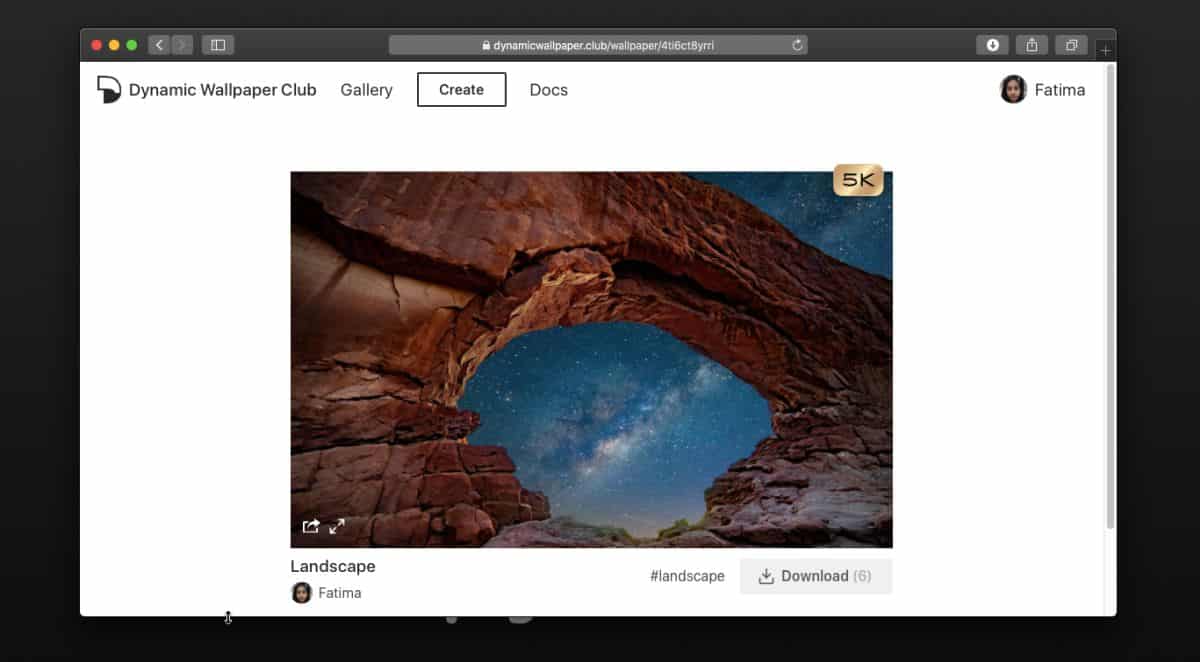
गतिशील वॉलपेपर सेट करें
सिस्टम प्राथमिकताएं खोलें और डेस्कटॉप पर जाएं औरस्क्रीनसेवर वरीयता। आपके द्वारा डाउनलोड की गई फ़ाइल का चयन करें। दुर्भाग्य से, गतिशील वॉलपेपर स्थिर छवियों की तरह पूर्वावलोकन नहीं दिखाते हैं। आपको अनुमान लगाना होगा कि आप किस छवि का उपयोग करना चाहते हैं। वैकल्पिक रूप से, आप अपने द्वारा बनाए गए प्रत्येक गतिशील वॉलपेपर को अपने स्वयं के फ़ोल्डर में रख सकते हैं ताकि आप जान सकें कि कौन सा है।











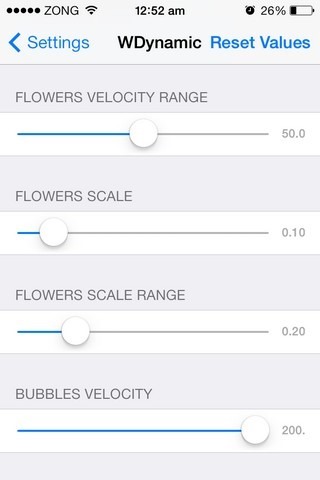

टिप्पणियाँ